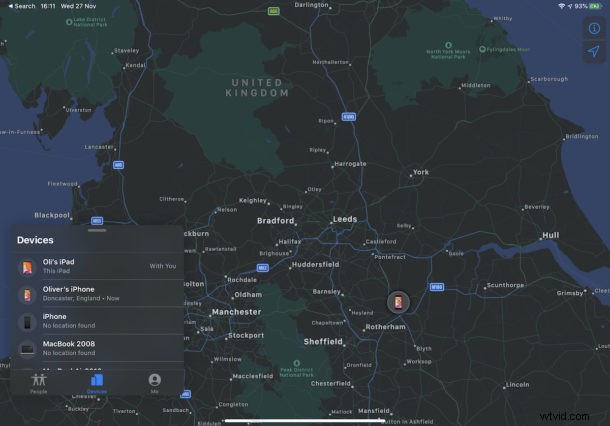
Aplikacja i usługa Find My firmy Apple to wspaniały sposób na lokalizowanie i, miejmy nadzieję, odzyskiwanie zagubionych iPhone'ów, iPadów i komputerów Mac. Więc jeśli uważasz, że zgubiłeś lub zgubiłeś urządzenie, nie panikuj. Jeśli wcześniej wykonasz małą konfigurację – zajmiemy się tym później – możesz użyć iPhone'a lub iPada, aby znaleźć zgubione urządzenie.
W tym artykule dowiesz się, jak znaleźć zgubionego iPhone'a, iPada lub Maca za pomocą aplikacji FindMy na iPhonie lub iPadzie. Możesz również wykonać tę czynność na komputerze Mac, jak opisano tutaj, jeśli na przykład zgubiłeś iPhone'a, ale zamiast tego masz Maca w pobliżu.
Jak znaleźć brakujące urządzenie Apple na iPhonie lub iPadzie za pomocą usługi Znajdź mój
Wszystkie iPhone'y i iPady są dostarczane z preinstalowaną aplikacją Znajdź mój, więc masz już aplikację, której potrzebujesz, aby wyruszyć na polowanie.
Aplikacja jest taka sama na iPhonie i iPadzie, a kroki są identyczne na obu urządzeniach. iPad jest po prostu większy. Oto, jak znaleźć zaginionego lub zagubionego iPhone'a, iPada lub Maca za pomocą aplikacji FindMy na iOS lub iPadOS:
- Otwórz aplikację Lokalizator na iPhonie lub iPadzie, aby rozpocząć
- Dotknij karty „Urządzenia” u dołu ekranu. Zostanie wyświetlona lista wszystkich Twoich urządzeń oraz tych, które należą do Twojej rodziny.
- Dotknij urządzenia, które chcesz zlokalizować, a pojawi się ono na mapie. Stąd masz kilka opcji.
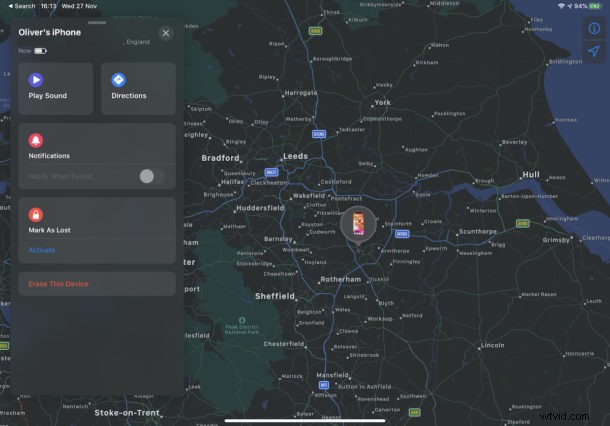
- Odtwórz dźwięk – Odtwarza słyszalny dźwięk na urządzeniu. Świetne do znalezienia telefonu, który utknął z tyłu sofy.
- Wskazówki – Zapewnia wskazówki dojazdu z Twojej bieżącej lokalizacji do ostatniego miejsca, w którym urządzenie pojawiło się online.
- Oznacz jako utracone – Oznacza to urządzenie jako utracone. Urządzenie zostanie zablokowane i możesz podać informacje kontaktowe, które zostaną wyświetlone po znalezieniu urządzenia.
- Wymaż to urządzenie – To jest opcja nuklearna i całkowicie usunie utracone urządzenie. Należy to robić tylko wtedy, gdy dane są tak ważne, że nie można uzyskać do nich dostępu.
- Powiadomienia – Możesz powiadomić Find My, gdy zgubione urządzenie zostanie odnalezione.
Jak widać, dostępnych jest wiele opcji, aby znaleźć zgubione urządzenie; możesz odtworzyć dźwięk, znaleźć wskazówki dojazdu do ostatniej znanej lokalizacji urządzenia, oznaczyć je jako utracone, usunąć je (zrób to tylko wtedy, gdy masz pewność, że nigdy więcej nie znajdziesz urządzenia) i ustawić kilka innych opcji .
Nikt nie lubi tracić rzeczy, ale jeśli masz skonfigurowaną usługę Znajdź mój na iPhonie, iPadzie lub komputerze Mac, który zaginął, możesz nadal go zlokalizować, dlatego jest to tak przydatna funkcja i usługa.
To oczywiście obejmuje iPhone'a i iPada, ale możesz wykonać ten sam proces również na Macu.
Jak włączyć „Znajdź mój” na Macu, iPhonie, iPadzie
Jeśli nie masz dostępu do tej funkcji lub nie wyświetlają się żadne urządzenia, prawdopodobnie nie masz włączonej funkcji Znajdź mój na innym urządzeniu z tym samym identyfikatorem Apple ID, niezależnie od tego, czy jest to komputer Mac, iPhone czy iPad.
Aby korzystać z Find My, musisz skonfigurować iPhone'a, iPada i Maca do korzystania z usługi. Po fakcie może się to wydawać oczywiste, ale upewnij się, że masz to wcześniej skonfigurowane na swoim sprzęcie Apple, aby móc korzystać z aplikacji Znajdź mój, jeśli zajdzie taka potrzeba.
Włączanie funkcji „Znajdź mój Mac”
Aby włączyć tę funkcję na komputerze Mac:
- Kliknij logo Apple na pasku menu i kliknij „Preferencje systemowe”.
- Kliknij swój Apple ID, a następnie kliknij „iCloud”.
- Zaznacz pole obok „Znajdź mój Mac”.
Włączanie funkcji „Znajdź mój iPhone” lub „Znajdź mojego iPada”
Aby włączyć tę funkcję na iOS lub iPadOS:
- Otwórz aplikację Ustawienia i kliknij swoją nazwę u góry ekranu.
- Kliknij „Znajdź mój”.
- Przełącz „Udostępnij moją lokalizację” na pozycję „Włączone”.
Teraz wiesz, jak znaleźć zagubione urządzenia, ale miejmy nadzieję, że nigdy nie będziesz musiał korzystać z tej nowo odkrytej wiedzy. Jeśli tak lub korzystałeś z Find My w przeszłości, chcielibyśmy dowiedzieć się, jak poszło w komentarzach poniżej. Słyszeliśmy dobre rzeczy!
Warto pamiętać, że aplikacja Lokalizator została dostarczona jako część iOS 13 i iPadOS, więc jeśli nie masz aplikacji Lokalizator na swoim urządzeniu, prawdopodobnie ją usunąłeś lub nie korzystasz z najnowszej wersji iOS i iPadOS Twoje urządzenie.
Czy używałeś już Find My z iOS lub iPadOS, aby znaleźć zgubionego iPhone'a, iPada lub Maca? Jak poszło? Daj nam znać o wszelkich doświadczeniach z tą funkcją w komentarzach!
